随着手机应用的不断更新换代,有时我们可能会发现手机里安装了一些无用的软件,占用了宝贵的存储空间,那么如何在苹果手机上删除这些不需要的应用呢?苹果手机提供了简单的操作步骤,让我们可以轻松地清理掉这些多余的软件。接下来让我们一起来了解一下苹果手机如何开启和删除软件的方法。
苹果手机如何删除软件
操作方法:
1.苹果手机如果想要删除某一款软件,首先点击系统中的“设置”按键。
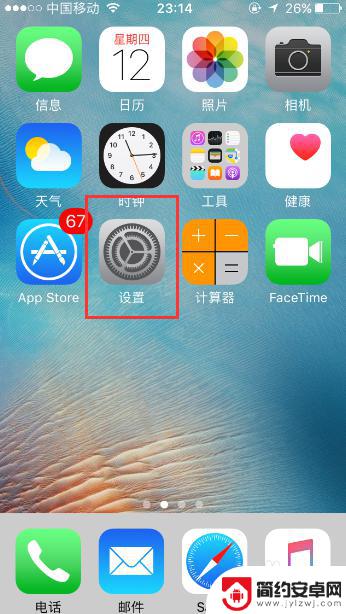
2.然后在设置页面找到“通用”按键并进行点击。
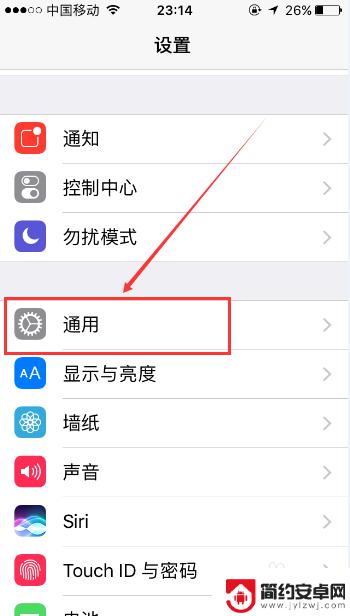
3.进入到“通用”页面后再找到“储存空间与iCloud用量”按键,然后点击此按键。
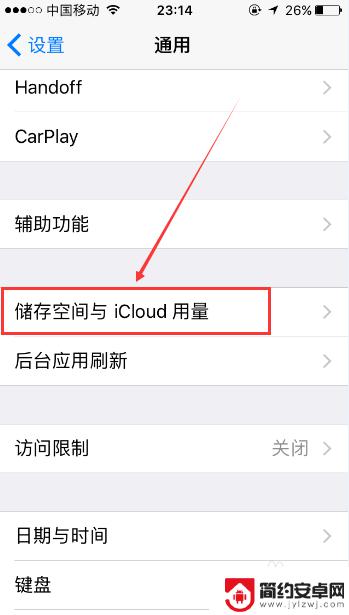
4.进入到“储存空间与iCloud用量”页面后,在此页面用户会看到当前手机可用内存还有多少。如果想要删除某个软件,点击“管理储存空间”按键。
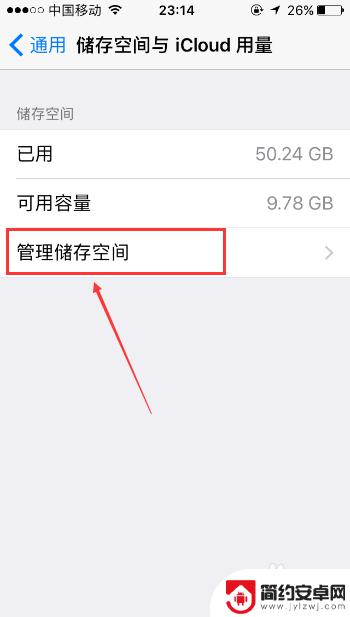
5.进入到“储存空间”页面后,找到想要删除的软件,然后点击此软件。
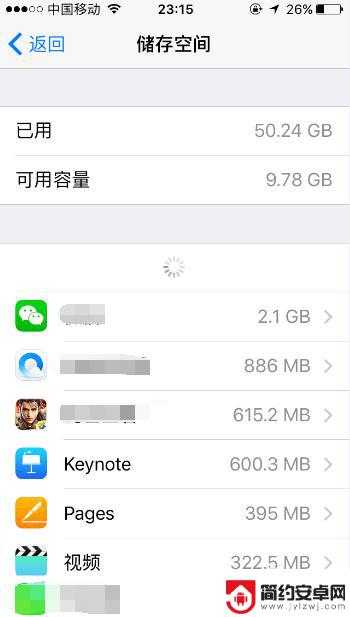
6.这时会弹出有关这个软件的“信息”页面,然后在此页面点击“删除应用”按键。
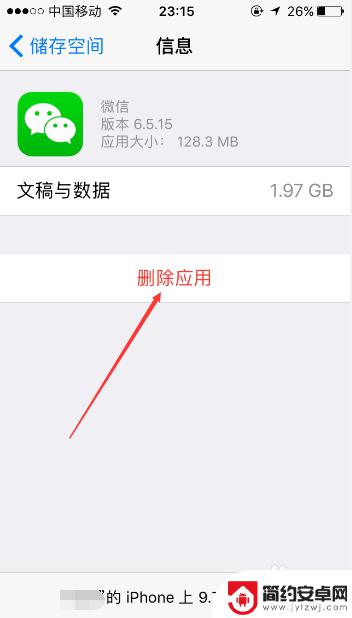
7.点击之后在此页面会弹出一个提醒对话框,接着点击对话框中的“删除应用”按键。这样就成功删除软件了。

以上是关于如何开启苹果手机删除应用程序的全部内容,如果您遇到这种情况,可以按照以上方法解决,希望能对大家有所帮助。










